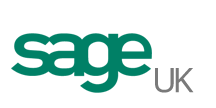各製品の資料を入手。
詳細はこちら →製品をチェック
Sage 50 UK SSIS Component の30日間無償トライアルをダウンロード
30日間の無償トライアルへSSIS を使ってSage 50 UK のデータをSQL Server にインポート
CData SSIS Components を使用して簡単にSQL Server へSage 50 UK をバックアップします。
古川えりかコンテンツスペシャリスト
最終更新日:2022-07-10
この記事で実現できるSage 50 UK 連携のシナリオ
こんにちは!ドライバー周りのヘルプドキュメントを担当している古川です。
SQL Server に基幹業務データのバックアップを保管しておくことは、ビジネス上のセーフティネットとなります。また、ユーザーはSQL Server のバックアップデータからレポーティングや分析を簡単に行うことができます。
ここでは、SQL サーバー SSIS ワークフロー内でCData SSIS Tasks for Sage50UK を使用して、Sage 50 UK のデータをMicrosoft SQL Server データベースに転送する方法を説明します。
Components の追加
開始するには、新しいSage 50 UK ソースとSQL Server ADO.NET 転送先を新しいデータフロータスクに追加します。

新しいコネクションマネジャーを作成
以下のステップに従って、接続マネジャーでSage 50 UK 接続プロパティを保存します。
- Connection Manager ウィンドウで、右クリックで[New Connection] を選択します。Add SSIS Connection Manager ダイアログが表示されます。
- [Connection Manager type]メニューでSage50UK を選択します。CData Sage 50 UK Connection Manager が表示されます。
- 接続プロパティを構成します。
Note:Sage 50 UK 2012 以降のみサポートされています。
「接続」セクションのUser およびPassword プロパティを、有効なSage 50 UK のユーザー資格情報に設定する必要があります。これらの値は、Sage 50 UK に ログインするために使用するものと同じです。
さらに、「接続」セクションのURL プロパティを、希望する会社データセットのアドレスに設定する必要がります。アドレスを取得するには、以下を行ってください:
- Sage 50 UK ソフトウェアを開きます。
- 「Tools」->「Internet Options」をクリックします。
- 「SData Settings」タブを選択します。
- 「Sage 50 Accounts」の隣にある「Details」ボタンをクリックします。会社名のリストとそれに対応するデータセットのアドレスを含むウィンドウが表示されます。
- URL プロパティを希望する会社の隣にあるアドレスフィールドの値に設定します。
Sage 50 UK Source の構成
以下のステップに従って、Sage 50 UK の抽出に使用するクエリを指定します。
- Sage 50 UK ソースをダブルクリックしてソースコンポーネントエディタを開きます。
- [Connection Manager]メニューで、以前作成した接続マネジャーを選択します。

- データの書き出しに使用するクエリを指定します。例:
SELECT Name, FinanceBalance FROM TradingAccounts
- Sage 50 UK Source コントロールを閉じて、ADO.NET Destination に接続します。
SQL Server Destination を構成する
以下のステップに従って、Sage 50 UK をロードするSQL サーバーテーブルを指定します。
- ADO.NET Destination を選択して、新しい接続を追加します。接続するサーバーおよびデータベースの情報を入力。
- Data access モードメニューで、[table or view]を選択します。
- [Table Or View]メニューで、設定するテーブルまたはビューを選択します。
- [Mappings]画面で必要なプロパティを設定します。

プロジェクトの実行
プロジェクトを実行できるようになりました。SSIS Task の実行が完了すると、データベースにSage 50 UK のデータが入力されます。